Come aggiungere rapidamente del testo a un video
L'aggiunta di testo al video era una seccatura. Ma ora puoi farlo online e condividere i tuoi contenuti con il mondo in pochi minuti, senza bisogno di scaricare un software di editing. Clideo è uno strumento web gratuito e puoi utilizzarlo su qualsiasi piattaforma:Windows o Mac, iPhone o Android.
Se vuoi aggiungere i sottotitoli al tuo video, puoi farlo anche tu, vai al nostro strumento speciale!
Segui questi tre semplici passaggi per aggiungere testo a qualsiasi clip:
-
Carica il tuo video
Apri il nostro strumento Aggiungi testo al video e seleziona uno dei modelli. Non preoccuparti, potrai modificarlo in seguito se necessario.
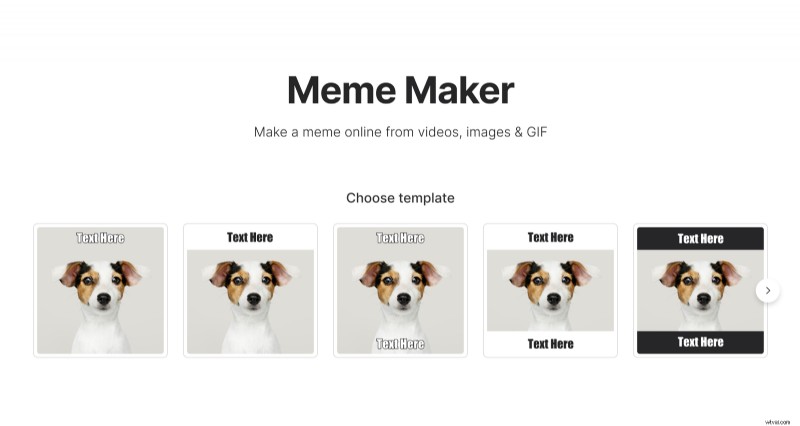
Trascina e rilascia il file dal tuo desktop o utilizza il selettore di file per estrarlo da una cartella (anche in Google Drive o Dropbox).
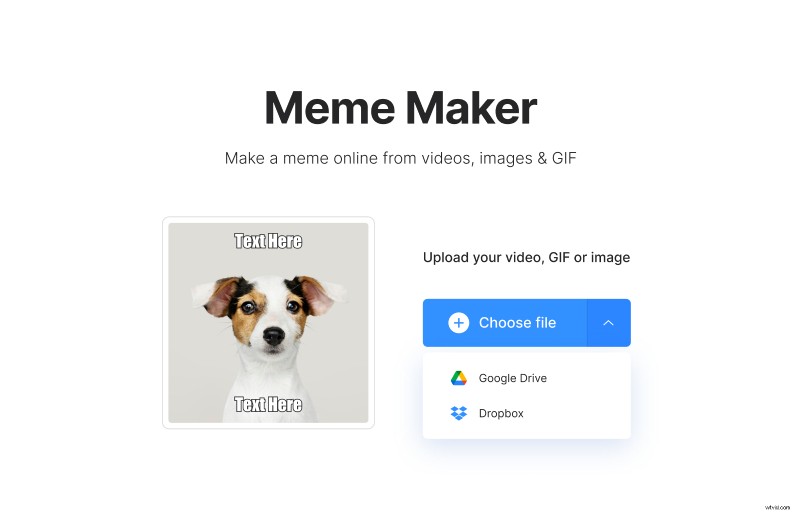
Nota:puoi caricare gratuitamente un file fino a 500 MB.
-
Aggiungi testo al tuo video
Aggiungi testo nella parte superiore e inferiore del video digitando nelle due caselle sul lato destro dello schermo. Non appena lo fai, Clideo lo aggiungerà all'anteprima.
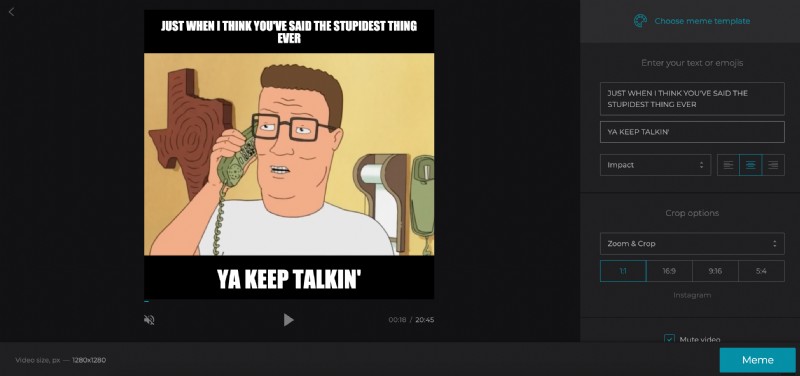
Se tutto sembra a posto, puoi fare clic sul pulsante "Meme" nell'angolo in basso a destra dello schermo. Oppure puoi utilizzare più opzioni di personalizzazione per creare il video perfetto per il tuo scopo.
La prima modifica che potresti voler apportare è il carattere tipografico del testo. Basta usare il menu a discesa sotto le caselle di testo per scegliere tra una varietà di caratteri.
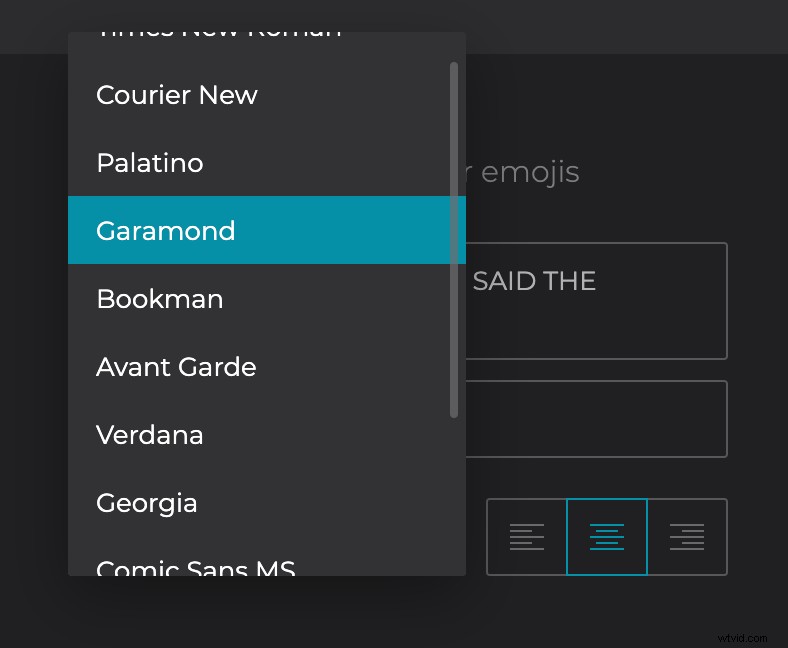
Puoi anche regolare l'allineamento (sinistra, centro o destra).
Puoi cambiare il modello in qualsiasi momento, se lo desideri, basta fare clic su "Scegli modello meme" nella parte superiore della barra laterale destra.
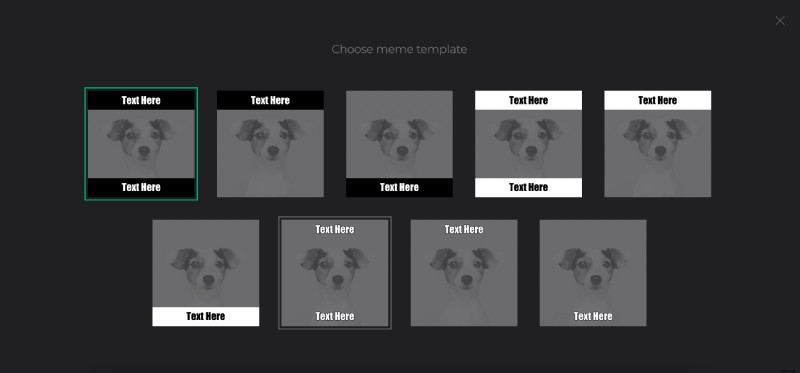
Il testo ha un bell'aspetto, ma cosa succede se non vuoi un video quadrato?
Piattaforme diverse funzionano meglio con dimensioni video diverse. L'impostazione predefinita su Clideo è un quadrato, ottimo per Instagram. Ma cosa succede se vuoi pubblicare su YouTube? O creare una storia su Instagram?
Puoi scegliere tra quattro diverse opzioni di ritaglio nella parte inferiore della barra laterale destra.
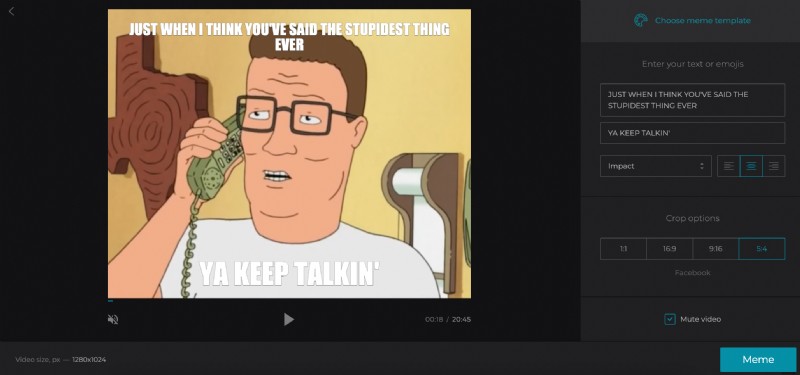
Fai clic sulle opzioni per vedere un'anteprima del tuo file con ogni serie di proporzioni e fai clic su "Meme".
-
Esporta il tuo video
Clideo lavorerà per un momento e, una volta terminato, potrai scaricare il video, salvarlo su Google Drive o Dropbox.
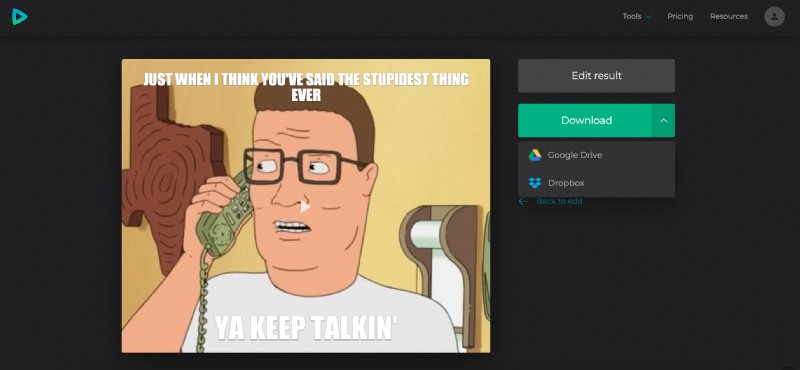
Per rimuovere la filigrana, fai clic su "Rimuovi filigrana" e accedi con il tuo account Google o Facebook. Se non hai ancora un abbonamento Clideo Pro, vai a prenderlo! Non solo ti consente di rimuovere le filigrane, ma ti consente anche di salvare i tuoi progetti sul tuo account e modificarli durante 24 ore.
